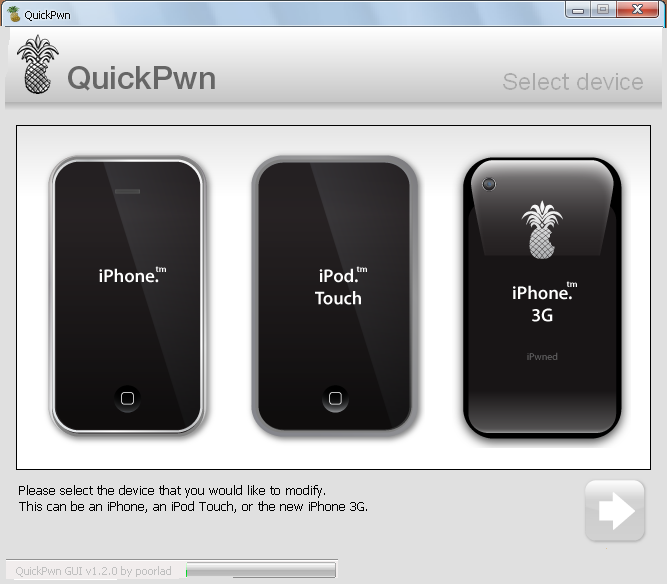
Мануал по джейлбрейку, официального НЕЗАЛОЧЕННОГО российского iPhone 3G
21:51
Если у вас после приобретения телефона появилось много КАК.:-)
А именно:
Загружать музыку, мелодии звонка, фотографии и видеофайлы
Удалять их
Загружать фотографии в iTunes*
Ставить ICQ
Исправлять отображения русского шрифта в ICQ*
Настраивать электронную почту и работать с ней
Загружать документы (doc, pdf) с компьютера и читать их с телефона в оффлайне*
Отключать надоедливую автозамену при наборе текста*
Джейлбрейкать телефон
* - для совершения действия требуется джейлбрейкнуть телефон.
н - Не обязательно!
Инструкция.
1. Нам нужна оригинальная прошивка 2.1 для аппарата 3G. Прошивка подходит для любых 3G-аппаратов, привязки к языкам и странам нет.
2. Если еще не установлен, ставим iTunes 8, либо обновляем вашу текущую версию до актуальной.
3. Выполняем обновление айфона посредством iTunes (Shift + кнопка Обновить), убедитесь, что ваш iPhone активирован.
4. Зайдите в "управление компьютером/Службы и приложения/Службы/Apple Mobile Device/Свойства/ - тип запуска "Отключено", состояние - "стоп" - применить. Этот шаг вы можете пропустить и попробовать сразу перейти к шагу 5. если в процессе будут выдаваться сообщения об ошибках - делаем шаг 4.
5. Скачиваем программу QuickPWN с необходимыми пакетами.
6. Запускаем QuckPWN, выбираем прошивку, в нашем случае это iPhone1,2_2.1_5F136_Restore.ipsw (вы скачали ее в пункте 1). Ставим "галки" в настройках программы на Cydia (обязательно) и Installer (необязательно), при этом на опции Unlock iPhone галки быть не должно! Далее просто следуем инструкциям программы пошагово. Если вам неясно, как пользоваться quickpwn, читать мануал ТУТ. После перезагрузки телефон не трогаем, ждем окончания активности BootNeutera, он работает автоматически, сделает все сам.
7. ЕСЛИ после окончания процесса значков Cydia и Installer на рабочем столе не будет, не пугайтесь - это нормально! В этом случае после 8го пункта переходим к пунктам 9-15.
8. Вспоминаем действия пункта 4, возвращаем службе Apple Mobile Device автозапуск.
9. Качаем Total Commander (если еще не установлен), и плагин к нему для работы с файловой системой t-pot.
10. Устанавливаем Total Commander, запускаем его, находим на диске скачанный плагин, входим в него не распаковывая (плагин установится автоматом).
11. Качаем новый пропатченный MobileInstallation.
12. в Тотал Коммандере переходим в "Сетевое окружение" (в списке выбора дисков) и выбираем "t-pot", телефон должен быть подсоединён кабелем к компьютеру.
13. С помощью Тотал Коммандера закидываем скачанный пропатченый MobileInstallation в /System/Library/PrivateFrameWorks/MobileInstallation.framework. Обязательно делаем бэкап оригинального файла!
14. С помощью Тотал Коммандера удаляем файл /private/var/mobile/Library/Caches/com.apple.mobile.installation.plist
15. Ребутим телефон. Убеждаемся, что иконки сидии и инсталлера появились на рабочем столе айфона.
На этом всё!
| |


